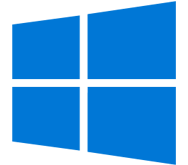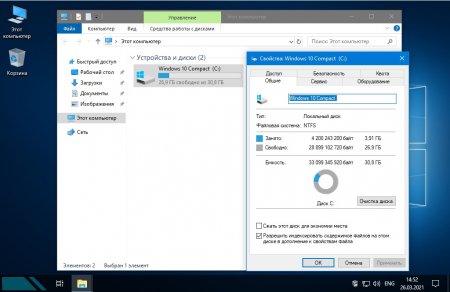ISO образ для установки Windows 10 LTSC by flibustier Compact 64bit 32bit русские скачать торрент бесплатно
Стоит помнить, что переустановка любой операционной системы, влечёт за собой удаления всей информации с жёсткого диска, по этому рекомендуем скопировать всё важное на флешку перед установкой windows 10.
Минимальные требования к персональному компьютеру для инсталляции Виндовс Десятая LTSC:
Центральный процессор: с частотой от 1GHz и выше или система на кристалле (SoC).
Объем оперативной памяти: под х32-bit от 1 Gb и более, под х64-bit от 2 Gb и более.
Объем свободного места на винчестере: под х32-bit от 16 Gb, под х64-bit от 20 Gb.
Графический адаптер: с поддержкой DirectX 9.0 и WDDM драйвера версии 1.0.
Дополнения, внедренные в оболочку, и преобразования, выполненные в ней:
«FLB launcher х32 — х64-bit» — специализированный поддающийся настройке под запросы любого пользователя лаунчер для удобства инсталляции операционной системы. При помощи файла настроек (он имеет расширение .ini) у пользователя есть возможность изменить кнопки, цветовую схему, шрифт и т. п. Представленная версия является самой новой и более простой в своих настройках, чем все предшествующие. В каталог sources необходимо поместить установочные .wim и .esd-файлы. Именно они необходимы для запуска процесса инсталляции операционной системы.
Интегрирован набор актуальных обновлений за апрель 2020-го года.
Из системы удален Windows Defender и Smart Screen.
Голосовая помощница Кортана также удалена.
Изначально, в LTSC–версии нет магазина от Виндовс, стандартного браузера от Майкрософт Edge, облачного хранилища данных One Drive и игрового центра XBox, но если они необходимы, то есть возможность самостоятельной установки всех этих приложений.
Специальная возможность «рукописный ввод» в LTSC-версии также отсутствует, но, если она так необходима, то из меню языковых параметров ее легко установить.
Технология шифрования дисков Bitlocker удалена безвозвратно.
Возможность входа в систему с помощью идентификатора лиц невозможен — он удален без варианта восстановления.
Выполнить оценку производительности невозможно — удалена безвозвратно.
Стандартное средство восстановления данных (WinRE) удалено навсегда и восстановлению не подлежит.
Служба отправки отчетов об ошибках отключена.
Печать через интернет выключена.
Службы, отслеживающие местоположение и подобную информацию о пользователе отключены.
Журналы событий не ведутся — они отключены.
Настройки, которые выставлены в образе Виндовс Десятая LTSC по умолчанию:
Компьютер теперь имеет имя «HOME-PC» и принадлежит он к рабочей группе «WORKGROUP».
Для блокнота, средства просмотра изображений Photo Viewer и стандартного калькулятора в системе выставлены определенные файловые ассоциации.
Запуск файлов, скачанных из интернета, выполняется сразу, без вывода сообщения предупреждающего о запуске файла.
Изначально выставлена английская раскладка клавиатуры.
Если в настройках что-то не устраивает, то пользователь может настроить систему под собственные запросы в \sources\$OEM$\$$\Panther\first\.
Дополнительная информация по инсталляции операционной системы Виндовс Десятая LTSC от Flibustier:
Торрент-файл содержит в себе образы с разрядностью х32-bit и х64-bit. Для начала, в соответствии с возможностями компьютерного «железа», нужно выбрать, какая разрядность будет устанавливаться. Далее скачать выбранную версию операционной системы Виндовс Десятая LTSC, воспользовавшись любым удобным торрент-трекером. Так как сборка не является единым образом, это позволит сократить затраты времени для скачивания одной из выбранных разрядностей наполовину. Инсталлировать операционную систему на персональный компьютер рекомендуем при помощи флеш-носителя. Под запись одной разрядности операционной системы Виндовс Десятая LTSC флеш-носителя размером в 2 Gb будет предостаточно. На нашем ресурсе вы всегда можете найти и скачать множество оригинальных, активированных с возможностью постоянного обновления операционных систем Виндовс Десятая.
Воспользовавшись очень простой в управлении утилитой «Rufus», вы без особых усилий создадите загрузочный флеш-носитель с операционной системой Виндовс Десятая. Вставьте флеш-накопитель в компьютер и запустите утилиту. Необходимо указать в первом окне программы вставленную флешку. Затем нужно кликнуть по кнопке, на которой нарисован диск и выбрать предварительно скачанный образ выбранной операционной системы. Второй выпадающий список предложит выбрать процесс загрузки вашей системы — BIOS или UEFI, а также формат таблиц разделов винчестера — MBR или GPT. Отформатируйте флеш-накопитель в файловой системе FAT32. Ля создания загрузочного носителя можно воспользоваться и «классическим» методом — записать образ операционной системы на DVD-диск. Для этого рекомендуем воспользоваться помощью программы «UltraISO». Прожиг диска, во избежание возникновения ошибок, установить на минимальную скорость.
Утилиты «UltraISO» и «Rufus» вы всегда можете бесплатно скачать с нашего ресурса. Они расположены в разделе «Программы» на нашем сайте.
- Версия ОС: Windows 10 LTSC 2020 Compact x64 x86 Flibustier
- Разработка: Компания Microsoft
- Архитектура: Разрядность 64бит 32бит
- Язык интерфейса: (RU) Русский
- Ключ продукта: Используем активатор
- Размер ISO: 3.16 GB

windows-10-2004-compact.torrent
На этой странице вы сможете скачать ISO образ для установки Windows 10 LTSC by flibustier Compact 64bit 32bit русские последняя версия, без регистрации
Windows 10 для слабых ПК Compact LTSC x64
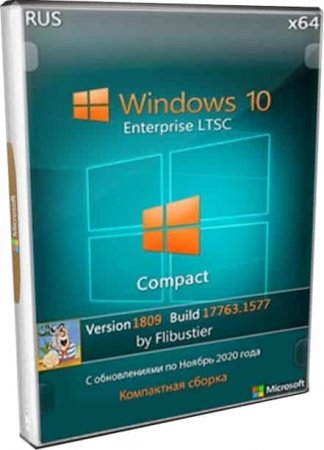
Версия 1809 LTSC – одна из самых предпочтительных для сборщиков и пользователей. Два ее самых весомых преимущества: способность безошибочно обновляться при очень сильной (но корректной) урезке и отсутствие явного хлама (изначально). В Windows 10 LTSC можно смело удалять даже такие обязательные (для более новых версий) компоненты, как Защитник и Кортана – без вреда системе. Она все равно будет получать апдейты без ошибок. Браузера Edge, Game-Bar, облака и Метро-хлама в ней нет по умолчанию, а скорость работы заслужила у большинства юзеров одобрение. Явная экономичность системы отмечена не только обладателями современных компьютеров, но также и владельцами раритетных агрегатов. Предыдущую корпоративную долгосрочную LTSB Flibustier уже почти год как не использует для сборок, а вот LTSC – в наличии. Правда, только 64-битная версия – в отличие от той сборки 64/32-bit, которая была выпущена прошлой весной. Если охарактеризовать степень урезки LTSC Compact коротко – то урезано абсолютно все лишнее и даже больше, т.к. многие пользователи жалуются на отсутствие Поиска. К сожалению, в 1809 LTSC шпионящая Кортана с Поиском является единым системным компонентом (как и в LTSB), поэтому Flibustier ее и вырезал с потрохами, но при этом дал возможность ее вернуть (см. Дополнения и «Дополнительные инструкции»). Естественно, можно поставить также и Store (как и на любые другие сборки Compact) – просто отметив галочкой опцию его добавления. Также можно при установке легко указать и другие настройки, если вариант конфигурации по умолчанию не совсем подходит.
Дата обновлений: 11.11.2020
Версия: Win_10 LTSC Compact (билд 17763.1577)
Разрядность: 64-бит
Язык Интерфейса: RUS Русский
Таблетка: вечная активация в виде опции
Первоисточник: www.microsoft.com
Автор сборки: by Flibustier
Размер образа: 2,08 GB
Системные требования для LTSC Compact: проц 2х2.5 GHz, ОЗУ от 4 GB, видеокарта под DX9 либо выше, 20 GB пространства.
Скриншоты Windows 10 для слабого компьютера
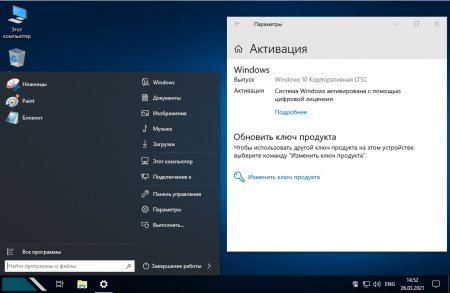


Преимущества LTSC Compact
-Экономичная версия системного ядра с долгосрочным обслуживанием – в сочетании с всесторонней авторской оптимизацией операционной системы.
-Компактный размер – не только самой сборки, но и установленной системы.
-Широкие возможности конфигурации – в основном, благодаря flblauncher.
-Удачный и оптимальный набор настроек, не противоречащих друг другу при любом выборе пользователя.
-Улучшенное быстродействие при наличии всего нужного пользовательского функционала – благодаря мощной и грамотной оптимизации.
-Возможность добавления компонентов самых разных типов, а также софта с тихой установкой.
-Способность интеграции обновлений прямо по ходу установки (при их наличии в папке \sources\flbfiles\packages\upd).
-Максимально высокое качество. Flibustier давно уже признан лучшим сборщиком, и пока что для него не существует ни одного достойного конкурента. Те идеи, которые он воплотил в Windows Compact, вовсю копируются и используются другими авторами сборок (включая твики и прочие компоненты). Однако создать нечто подобное еще пока никому из них не удалось.
Общая конфигурация LTSC Compact
-Встроены все апдейты + кодек VP9VideoExtensions.
-Большое число вырезанных, удаленных и отключенных компонентов (см. список ниже). Обновления, компоненты и языки интерфейса ставятся.
-Добавление Framework 3.5, Магазина, StartIsBack и 7z – по решению пользователя.
-Активация – тоже по выбору пользователя, так что не забудьте отметить ее опцию, когда будете устанавливать LTSC Compact.
-sfc /scannow – прохождение без проблем.
-Аудит не применялся как метод при создании сборки. Вся работа проведена над смонтированным образом, а не в установленной системе.
-Устанавливайте LTSC Compact с флешки/диска, записав образ предпочтительной для вас программой. Подойдут вполне Rufus, Ultraiso и т.д. Использовать Ventoy не рекомендуем.
-В flblauncher можно добавлять свои кнопки с новыми функциями (инструкции – в flblauncher.ini), а также редактировать существующие опции.
-В лаунчер добавлены бэкапперы Aomei Backupper и Acronis, а также Total Commander и средство работы с разделами Partition Assistant.
-Все присутствующее дополнительное ПО в сборке пролечено.
-По умолчанию просмотр изображений – в стандартном просмотрщике. Встроен также и стандартный калькулятор.
-Имена компьютера и рабочей группы: HOME-PC и WORKGROUP. Для безопасности задействован профиль «Общедоступная сеть». Это все можно поменять и настроить.
-Основной клавиатурной раскладкой является английская (по умолчанию).
-Вырезана/выключена телеметрия, а также всевозможные ненужные логи и отчеты.
Список безвозвратно вырезанных компонентов
-Шифровальщик Bitlocker.
-Защитник и все его окружение.
-Windows Hello.
-WinRe (напару с диском восстановления).
-WinSATMediaFiles.
-Компоненты, которых нет в «Компонентах Windows» в сборке (см. скрины).
-Хлам из WinSxS.
Список удаленных компонентов, которые вы можете вернуть
-Кортана с Поиском. Скачайте этот компонент из Дополнений, если нужен стандартный Поиск на Панели задач.
-Дикторы, Орфографическая проверка, Рукописный ввод. Все это обратно в систему легко возвращается в «Языковых параметрах».
Отключенные компоненты в LTSC Compact
-В «Компонентах Windows» — Рабочие папки, XPS, WCF, MSRDC, Клиент интернет-печати.
-Автообслуживание, Помощник совместимости, синхронизация.
-Всевозможные назойливые предупреждения и уведомления, дампы, дополнительные журналы.
-Сбор пользовательских данных и слежка системы за пользовательскими действиями.
Дополнительные инструкции
-Через flblauncher можете устанавливать другие сборки 10-ки и ее оригинальный образ. Лаунчер распознает добавленные файлы wim/esd – с названиями *install*.
-Установка LTSC Compact с Поиском. Скачиваете Packages_17763.7z, распаковываете. Нужен файл amd64\Microsoft-Windows-Client-Desktop-Required-Package0318-amd64-10.0.17763.1.cab Его добавляете на флешку в папку \sources\flbfiles\packages\upd и при установке не забываете отметить «Интегрировать обновления». В установленной системе этот компонент также может быть возвращен — командой Dism /online /Add-Package /PackagePath:путь к файлу\Microsoft-Windows-Client-Desktop-Required-Package0318-amd64-10.0.17763.1.cab + перезапуск сеанса либо перезагрузка ПК.
-Если при установке вы не отметили добавление Framework 3.5, то система будет использовать его имеющегося последнюю версию во всех случаях. Почти для всех программ на старом фреймворке 3.5 такой твик – безошибочное решение. Однако самый правильный вариант – именно добавление Framework 3.5 (если он нужен для соответствующего ему софта). И если при установке 3.5 не был добавлен, то это можно сделать и после установки, отметив его в «Компонентах». Но в этом случае нужно обязательно ввести следующие команды:
reg delete «HKLM\SOFTWARE\Microsoft\.NETFramework» /v «OnlyUseLatestCLR» /f
а также
reg delete «HKLM\SOFTWARE\Wow6432Node\Microsoft\.NETFramework» /v «OnlyUseLatestCLR» /f
чтобы система удалила привязку старых программ под версию 3.5 к последней версии фреймворка.
Дополнения к LTSC Compact
-Store, Xbox и другие плиточные приложения: appx
-Пакеты Кортана (с Поиском), а также Edge, SimpleTCP, RDC, Telnet, NFS и TFTP: Packages
17763.7z В ISO образах допускаются некоторые пользовательские изменения по умолчнию для браузера Chrome, каждый может без проблем изменить настройки браузера на свои предпочтительные. Все авторские сборки перед публикацией на сайте, проходят проверку на вирусы. ISO образ открывается через dism, и всё содержимое сканируется антивирусом на вредоносные файлы.
Windows 10 20H2 Compact [19042.610] (x64) by Flibustier
Windows 10 20H2 Compact [19042.610] (x64) by Flibustier
Компактная сборка на основе оригинального русского образа 19042.508 Version 20H2 — MSDN.
Интегрированы все обновления на момент релиза (OS Build 19042.610).
Компьютер для системы:
Процессор: не менее 1 ГГц или SoC
ОЗУ: 1 ГБ для 32-разрядной системы или 2 ГБ для 64-разрядной системы
Место на диске: 16 ГБ для 32-разрядной ОС или 20 ГБ для 64-разрядной ОС
Видеоадаптер: DirectX 9 или более поздняя версия с драйвером WDDM 1.0
Экран: 800 x 600
Windows 10 20H2 Compact [19042.610] (x64) by Flibustier торрент, изменения:
Удалён Windows Defender, Microsoft Edge, OneDrive, все плиточные приложения, бóльшая часть компонентов(см.скриншоты), формат esd.
Microsoft Store, .NET Framework 3.5, 7-zip и StartIsBack++ — устанавливаются выборочно на усмотрение пользователя.
Активация W10DigitalActivation — на усмотрение пользователя.
Как добавить своих чекбоксов с твиками и кнопок с программами читаем ниже.
Целостность файлов и пакетов не нарушена.
В режиме аудита система не была. Установка с диска/флешки.
Об установке и возможностях flblauncher:
● Быстрая полуавтоматическая установка — языки выбраны, соглашения приняты, ключи введены, ползунки отключены, в начале установки выбираем только раздел, в конце имя пользователя.
flblauncher 1.2.8
Чекбоксы, кнопки с программами, цветовые схемы и шрифты задаются в ini-файле — \sources\flbfiles\flblauncher.ini
Кнопок и чекбоксов будет создано столько, сколько их прописано в ini.
Образов wim/esd можно накидать сколько угодно и выбрать при установке, имя файла должно содержать *install*.esd, *install*.wim
Файлы *install*.wim *install*.esd могут находиться как на флешке в sources, так и на любом разделе и носителе.
Как создать свои кнопки с программами, чекбоксы с твиками, изменить расположение wim/esd, цвета и шрифты — см. ini.
Основные возможности:
Интеграция обновлений, .NET Framework 3.5 и языковых пакетов прямо при установке, сразу же после распаковки установочных файлов, в оффлайн образ.
Тихая установка своих программ и UWP-приложений.
Применение твиков, настроек и смена редакций. 

Горячие клавиши:
F1 — помощь и смена разрешения.
Ctrl+Shift+Esc — диспетчер задач.
Shift+F10 — командная строка (хоткеи для cmd хоть и есть, но её не вызвать до инициализации и запуска setup.exe, теперь можно когда угодно.)
Tab — переключение между основным окном и нижней панелью.
Структура папок:
\sources\flbfiles\packages\appx — для UWP-приложениий, добавлен Microsoft Store крайней версии.
\sources\flbfiles\packages\lang — для языковых пакетов.
\sources\flbfiles\packages\netfx3 — для пакетов .Net 3.5, добавлен пакет netfx3 19041.
\sources\flbfiles\packages\silent — для тихой установки своих программ, добавлены 7-Zip и StartIsBack++, по аналогии можно накидать что угодно.
\sources\flbfiles\packages\upd — для пакетов обновлений.
Папки specialize, setupcomplete, firstlogon — для ваших твиков и настроек в чекбосках, прописываются в ini и применяются на соответствующих этапах.
\sources\flbfiles\panther\firstlogon
\sources\flbfiles\panther\setupcomplete
\sources\flbfiles\panther\specialize
Программы для WinPE:
\sources\programs\Acronis_True_Image.exe
\sources\programs\AOMEI_Backupper.exe
\sources\programs\AOMEI_Partition_Assistant.exe
\sources\programs\Total_Commander.exe
Каталог \sources\programs\ тут необязателен, эти вообще могут быть расположены где угодно, хоть на флешке, хоть на HDD/SSD.
Главное чтоб они работали в WinPE и соответствовали её разрядности. Прописываем путь в ini и появятся новые кнопки.
При нажатии кнопок на нижней панели программы сворачиваются/разворачиваются, лаунчер теперь действительно лаунчер.
В общем добавить можно что угодно, всё ограничивается только вашей фантазией и знаниями.
Перенос своих wim/esd в любое расположение:
По умолчанию в ini прописана папка installfiles в корне любого раздела, пути могут быть и длиннее, но желательно без кириллицы и пробелов.
В эту папку можно накидать сколько угодно своих wim/esd, имя файлов должно содержать *install*.esd, *install*.wim.
Папку \sources\flbfiles тоже можно вынести, хотя это и не было запланировано. Главное путь должен быть таким же \sources\flbfiles в корне любого раздела.
*install*.esd, *install*.wim при этом можно накидать в эту новую sources, или создать отдельную папку указанную в ini. 



Скрытая функция для экстремалов:
Скрытая менюшка — ПКМ по нижней полоске с копирайтом «Тотальная кастрация хранилища WinSxS» — останется в районе 100Мб на x64 системе.
После этого никакие компоненты будет не включить, так что если нужен .Net 3.5 — интегрируем при установке установив галочку.
Как создать загрузочную флешку Windows 10 в командной строке >>>
Удалено:
Microsoft Edge, Microsoft Store, Xbox, OneDrive — скачать внизу.
Дикторы, рукописный ввод, проверка орфографии — устанавливаются из меню «Языковых параметров»(перед установкой поставить UsoSvc на автомат и перезагрузиться).
Всё остальное восстановлению не подлежит:
Windows Defender вместе со своим «Центром» и всеми потрохами,
Holographic, PPIProjection, BitLocker,
Распознавание лиц Windows Hello,
WinSATMediaFiles, WinRE и диск восстановления,
IME, InputMethod, Migration, Migwiz,
Очищена папка WinSxS\Backup,
Бóльшая часть компонентов(см.скриншоты).
Обновления отключены и удалены из «Параметров», накопительные не установятся, никак!
Оставлена «вручную» только служба «Центр обновления Windows» для установки компонентов.
Если не пользуетесь Магазином — после установки языков интерфейса, драйверов, .NET Framework 3.5, всевозможных доп.компонентов можно и её вырубить.
Отключено:
Отчёты об ошибках, SmartScreen, помощник по совместимости программ.
В окне «компоненты» — клиент интернет печати.
Отключен сбор данных и телеметрия.
Отключены все дополнительные журналы событий.
Microsoft .NET Framework 3.5 — программы требовать не будут, но если очень хочется можно включить/установить.(скачать внизу)
После установки следует выполнить команды:
reg delete «HKLM\SOFTWARE\Microsoft\.NETFramework» /v «OnlyUseLatestCLR» /f
reg delete «HKLM\SOFTWARE\Wow6432Node\Microsoft\.NETFramework» /v «OnlyUseLatestCLR» /f
Если .NET Framework 3.5 был интегрирован при установке эти команды выполнять не требуется.
Настройки:
Имя ПК — HOME-PC, рабочая группа — WORKGROUP, профиль сети «Общедоступная».
Восстановлены ассоциации PhotoViewer и классический кулькулятор.
Отключено предупреждение при запуске файлов скачанных из интернета.
Раскладка клавиатуры по умолчанию en-US.
Всё остальное опционально.
Контрольные суммы:
19042.610_Compact_x64_by_flibustier.iso
CRC32: EF5AF444
MD5: 5C841D2A208E93D4266860A3C787D188
SHA-1: 926BD63AB32F649020F14BE5DFB7E9F839F1E20D
·ЧаВо или часто задаваемые вопросы:
·1.Как ускорить загрузку с HDD?
·Включаем службу SysMain или выполняем в командной строке с правами администратора:
·
·b) включаем UWF в компонентах.
·Перегружаемся и настраиваем uwfmgr
·8.Как включить «Временную шкалу» или «Timeline»?
·Для её работы необходима служба индексирования. Включаем Windows Search.
19041.7z >>>
Магазины, Хубоксы, и всё остальное: appx >>>
Пакеты Edge, WSL, NFS, RDC, SimpleTCP, Telnet и TFTP: Packages
19041.7z >>>
Если их интегрировать при установке — некоторые надо переименовать, первым по алфавиту должен идти основной пакет, за ним одноимённый ru-RU.
VirtualBox 6.1.10 >>>
Не требует установки, запускается из любого расположения.
delvboxsrv.bat — удалит все службы VirtualBox.
Скриншоты Windows 10 20H2 Compact [19042.610] (x64) by Flibustier торрент: